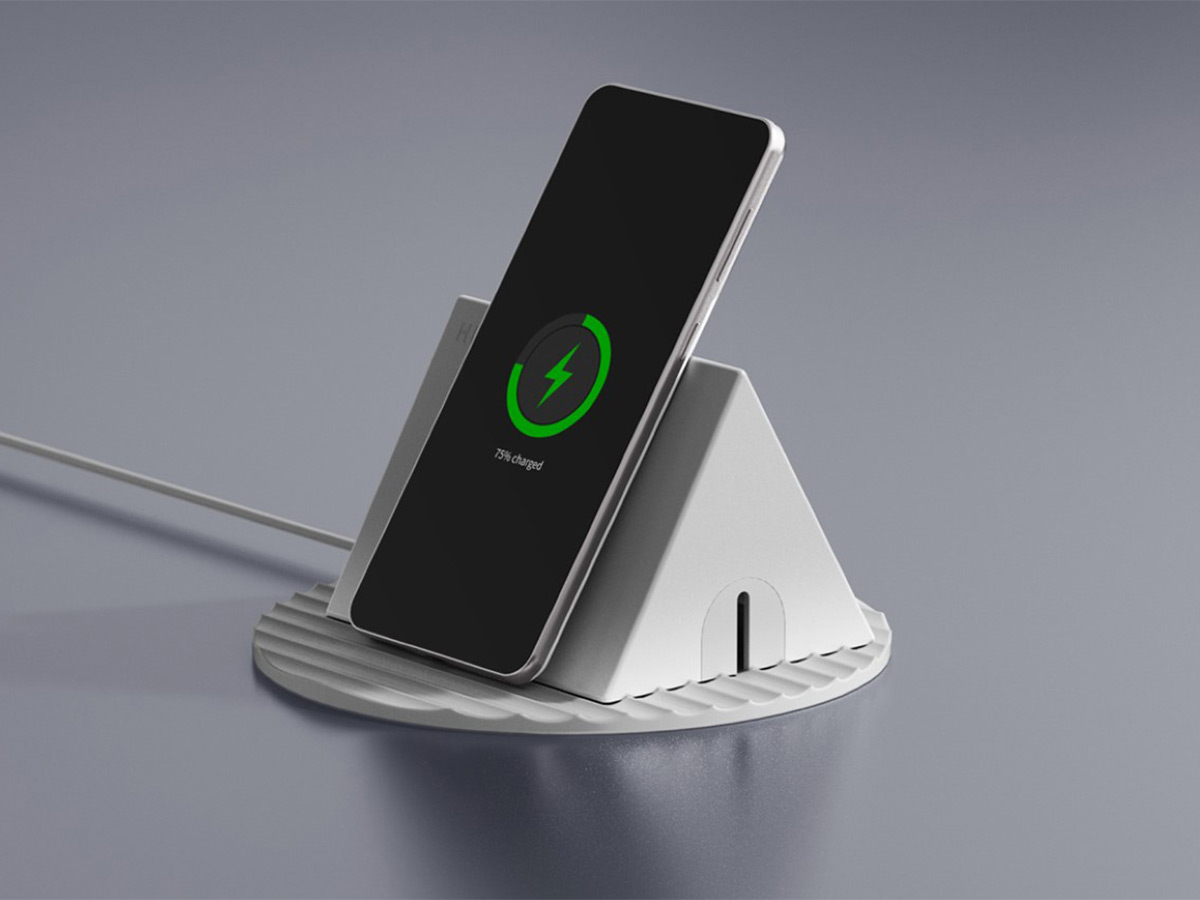راهنمای خرید لپ تاپ دست دوم

خرید یک لپتاپ دست دوم میتواند ایده خوبی باشد. شما با کسری از هزینه واقعی قادر خواهید بود یک کامپیوتر کاملاً کاربردی خریداری کنید. اما تهیه یک لپتاپ دست دوم چالشهای خودش را دارد و باید پیش از آنکه خرید خود را نهایی کنید، بررسی دقیق و درستی را انجام داده و پس از اطمینان از سلامت کامل لپتاپ، خرید خود را نهایی کنید. در این راهنمای خرید، قصد داریم مواردی را که باید در هنگام خرید یک لپتاپ دست دوم مد نظر داشته باشید را نشان داده تا یک خرید مناسب داشته باشید. اگر قصد خرید لپتاپ دست دوم را دارید، در این مقاله با ما همراه باشید.
فهرست مطالب
از فروشگاههای معتبر خرید کنید

لپتاپها به دلیل قطعات گران قیمتی که دارند، ارزان قیمت نبوده و حتی یک لپتاپ دست دوم نیز مستلزم پرداخت هزینه زیادی است. بنابراین هنگام خرید سعی کنید از فروشگاه معتبر خریداری کنید و چنانچه از طریق سایتهای فروشگاهی اقدام به خرید کردهاید، سعی کنید شرایطی را ایجاد کنید که پیش از پرداخت، آن را از نزدیک دیده و مواردی را که در ادامه به شرح آن خواهیم پرداخت را امتحان کرده و سپس هزینه را پرداخت کنید. همچنین سراغ فروشگاههایی بروید که به شما مهلت تست یک هفتهای میدهند تا در یک هفته تمام قطعات آن را بررسی کرده و چنانچه مشکلی داشت، آن را مرجوع کنید و پول خود را پس بگیرید.
بدنه لپ تاپ را بررسی کنید

بررسی بدنه لپتاپ از ضروریترین اقدامات در هنگام خرید است. مطمئن شوید که قاب لپتاپ بدون ترک، له شدگی یا هر نوع آثاری که نشان از ضربه خوردن دارد، باشد. همچنین تمامی پیچها را بررسی کنید و مطمئن شوید که لولاها هرز نیستند و درب لپتاپ به خوبی باز و بسته میشود.
در هنگام بررسی بدنه، چنانه با آثار ضربه روبهروشدید، حتی در شرایطی که لپتاپ بله خوبی کار میکرد، از خرید آن صرف نظر کنید. چرا که علت این ضربه مشخص نبوده و ممکن است به سخت افزار داخلی آسیب وارده کرده باشد که در شرایط زیاد کار کردن و یا پس از چند ماه کار کردن، از کار بیفتد.
وضعیت نمایشگر لپتاپ را بررسی کنید

قدم مهم بعدی این است که مطمئن شوید نمایشگر کاملا سالم بوده و فاقد لک و یا سوختگی پیکسلها در گوشیهای تصویر است. همچنین بررسی کنید که در هنگام کار، نمایشگر سوسو نزده و رنگ آن و یا شدت روشنایی آن بی دلیل تغییر نمیکند. برای تست نمایشگر لپتاپ دست دوم، بهتر است یک ویدیو را با آن پخش کنید و دقت کنید که آیا زاویه دید به اندازه کافی گسترده است یا خیر.
صفحه کلید و Trackpad را تست کنید

صفحهکلید و ترکپد پرکاربردترین بخشهای رایانهها هستند، بنابراین بسیار مهم است که مطمئن شوید هر دو بخش به نحوی رضایتبخش کار میکنند.
- بررسی کنید کلید لق یا شکسته نداشته باشد و ببینید آیا هنگام تایپ کردن، صفحه کلید به اندازه کافی راحت است یا خیر. اگر در هنگام تایپ، برخی از کلیدها کار نمیکنند یا حروف اشتباهی را نشان میدهند، از خرید لپتاپ صرفه نظر کرده و سراغ لپتاپ دیگری بروید.
- بررسی کنید که چه حرکاتی توسط پد لمسی پشتیبانی میشوند و آنها را امتحان کنید. مانند نزدیک کردن به زوم، اسکرول با دو انگشت، کشیدن انگشت با سه انگشت، و غیره. اگر دارای کلیدهای ماوس است، مطمئن شوید که فشار دادن آنها به آسانی انجام میشود.
پورتها و درایو CD/DVD را بررسی کنید

تمام پورتهای USB، جک هدفون، پورتهای اترنت، HDMI، اسلات کارت SD و سایر ورودیهای موجود را امتحان کنید. بسیاری از آنها مستقیماً به مادربرد متصل شده که تعویض آن پر هزینه است. اگرچه درایوهای CD/DVD منسوخ شدهاند، اما بسیاری از لپتاپهای قدیمی هنوز با درایو CD/DVD به فروش میرسند. همچنین بررسی کنید که آیا این درایوها درست کار میکنند یا خیر.
اتصال بی سیم را بررسی کنید

هیچکس لپتاپی را نمیخواهد که نتواند به Wi-Fi متصل شود، بنابراین مطمئن شوید که میتوانید بدون دردسر شبکههای Wi-Fi را مشاهده کرده و به آن متصل شوید. همچنین بررسی کنید که عملکرد بلوتوث چگونه است.
وب کم و بلندگوها را بررسی کنید
اکثر وبکمهای لپتاپ عملکردی متوسط دارند. با این حال، بهتر است که یک وب با عملکردی متوسط داشته باشید تا اینکه اصلاً وب کم نداشته باشید.
من گمان میکنم که افراد زیادی از بلندگوهای لپتاپ خود زیاد استفاده نمیکنند، اما هنوز هم ایده خوبی است که ببینید چقدر میتواند بلندتر شود و ببینید که آیا صداها به راحتی خفه یا مخدوش میشوند.
سلامت باتری را بررسی کنید

در بیشتر موارد همواره قادر نیستید که سلامت باتری را بررسی کنید. با این وجود، میتوانید با مراجعه به تنظیمات مدیریت انرژی سیستمعامل نصبشده برای مشاهده میزان شارژ باتری و وضعیت سلامت باتری، تصوری تقریبی از مدت زمان ماندگاری باتری داشته باشید.
همچنین مطمئن شوید که باتری به درستی شارژ میشود و خیلی سریع نیز خالی نمیشود. در غیر این صورت، یا هزینه باتری را از قیمت نهایی کسر کنید و یا سراغ لپتاپ دیگری بروید.
نرم افزارهای نصب شده را بررسی کنید
چند بررسی نرم افزاری وجود دارد که باید انجام دهید. ابتدا بررسی کنید که سیستم عامل از پیش بارگذاری شده واقعی است. مجوزهای نرم افزار همراه لپتاپ را بررسی کنید و مطمئن شوید که کلیدهای محصول در دسترس شما قرار گرفته است. سی دیهای نرم افزار اصلی، سی دی بازیابی، درایورها و رسانههای پشتیبان همراه لپ تاپ را از فروشنده تحویل بگیرید.
مطمئن شوید که قیمت منصفانهای بابت لپتاپ پرداخت میکنید
قبل از اینکه خرید لپتاپ دست دوم را نهایی کنید، مطمئن شوید قیمتی را که فروشنده پیشنهاد داده است، متناسب با قیمت کار نکرده همان لپتاپ و یا نمونه مشابه آن باشد. اگر قصد دارید هر گونه ارتقاء سخت افزاری را انجام دهید، قیمت ها را به درستی بررسی کنید تا بتوانید تصمیم آگاهانه ای در مورد خرید قطعات جدید برای ارتقا لپتاپ بگیرید.
سخن پایانی
خرید یک لپ تاپ دست دوم کار سختی نیست. از سویی دیگر میتواند در هزینههای شما صرفهجویی کند. شما با انجام بررسیهای سادهای که در این مطلب به آن اشاره کردهایم، به طور بالقوه میتوانید از خریدی اشتباه جلوگیری کرده و در عوض یک لپتاپ با کیفیت که بتواند برای سالها به خوبی کار کند، خریداری کنید.